win7登录后黑屏怎么办 win7如何解决进入桌面黑屏
众所周知,win7操作系统是一款十分优秀的系统,因此我们很多小伙伴都十分喜欢使用win7操作系统,但是在使用的过程中我们也难免会遇到一些问题,就比如登录后黑屏的情况,遇到这种情况我们要怎么解决呢,今天小编就给大家介绍一下win7如何解决进入桌面黑屏,希望对你有帮助。
解决办法
(一)
1、如果你的电脑的系统出现问题了,比如安装的补丁不兼容,或者是软件不兼容,或者是驱动不兼容,还有就是系统的本身缺少了一些文件就会导致黑屏。

2、如果是系统故障的解决方法,有两种,第一种方法是你把电脑关机关机以后重新开机开机的同时,按住你键盘上的f8键,进入高级启动选项。
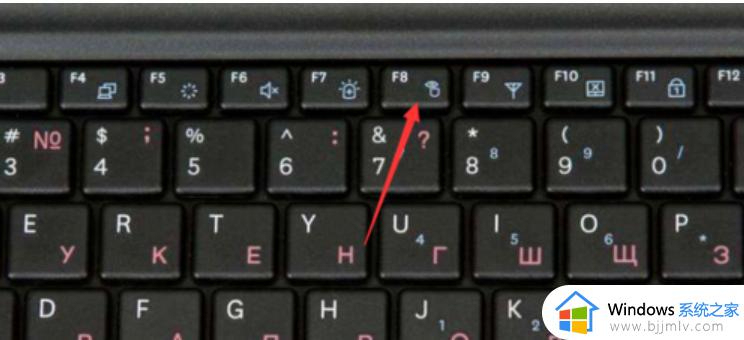
3、进入高级启动选项以后,从你的高级启动选项里,选择执行最后一次正确配置。然后回车,执行完毕后完毕后,都可以进入系统。
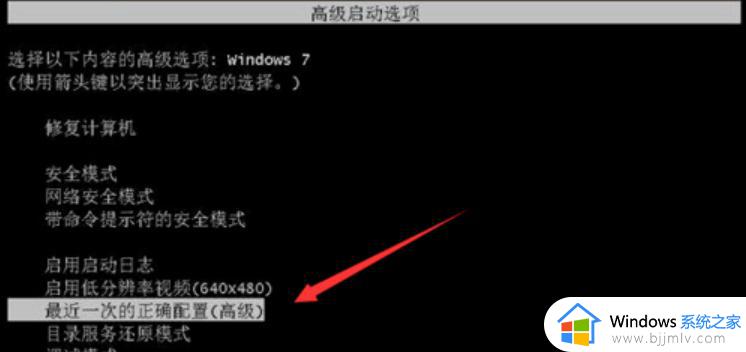
(二)
1、第二种方法就是重装系统了。现在重装一个系统并不难。你找另一台电脑,然后用你的u盘制作一个启动盘,然后从网上下载一个系统镜像做准备工作,准备好以后就可以装系统了
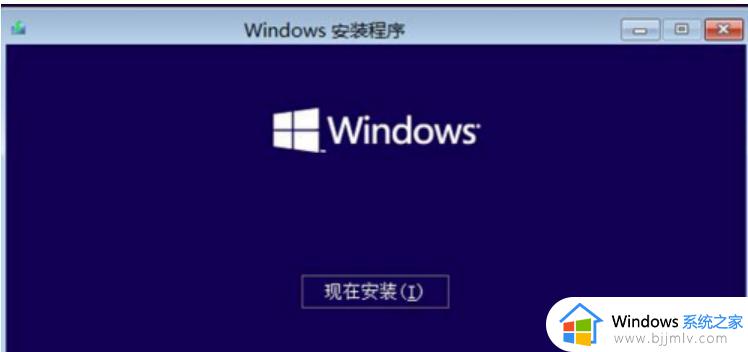
(三)
1、第三种原因就是bios没有设置好,也就是说你电脑的bios设置的时候没有把硬盘设置为第一启动项,这种原因呢,解决方法就是按f2进入bios ,然后进入boot菜单在里面把你的硬盘设置为第一启动项,即可。
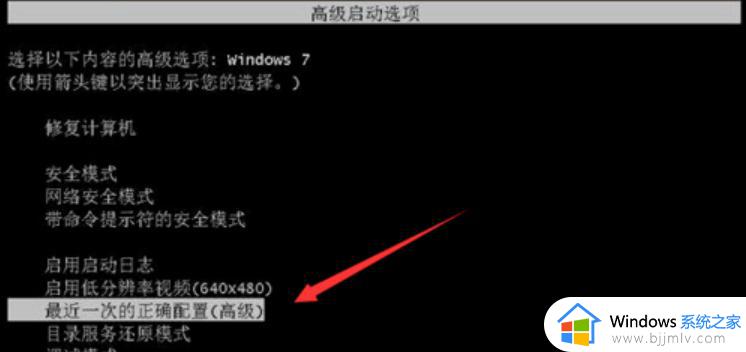
(四)
1、第四种原因就是你主板或者是你内存的原因,如果是你电脑主板或者内存导致的无法开机,你可以教你的电脑开机看一下你内存条是宝动动或者是有没有灰尘查看你的硬盘啊,或者是主板有没有问题。
以上全部内容就是小编带给大家的win7解决进入桌面黑屏方法详细内容分享啦,碰到相同情况的小伙伴,如果你也不知道怎么解决的话就快点跟着小编一起来操作吧,希望对你有帮助。
win7登录后黑屏怎么办 win7如何解决进入桌面黑屏相关教程
- win7系统启动后桌面黑屏怎么办 win7电脑开机后进入桌面黑屏如何解决
- windows7进入桌面后黑屏如何解决 win7电脑进入系统后黑屏怎么修复
- win7进入系统黑屏怎么办 win7电脑进入系统后黑屏如何处理
- win7系统进入桌面黑屏怎么办 win7桌面黑屏怎么处理
- win7启动后黑屏不进入桌面怎么办 win7启动后黑屏只有鼠标箭头解决方法
- win7电脑启动黑屏进不了桌面怎么办 win7电脑开机黑屏无法进入桌面如何解决
- win7登陆后黑屏怎么办 win7电脑开机登录后显示黑屏如何解决
- win7出现欢迎界面后突然黑屏怎么回事 win7进入欢迎界面后黑屏如何解决
- win7系统进入后黑屏只有鼠标怎么办 win7进系统之后黑屏只有鼠标解决方法
- win7桌面变黑解决方法 win7桌面背景变成黑屏怎么办
- win7系统如何设置开机问候语 win7电脑怎么设置开机问候语
- windows 7怎么升级为windows 11 win7如何升级到windows11系统
- 惠普电脑win10改win7 bios设置方法 hp电脑win10改win7怎么设置bios
- 惠普打印机win7驱动安装教程 win7惠普打印机驱动怎么安装
- 华为手机投屏到电脑win7的方法 华为手机怎么投屏到win7系统电脑上
- win7如何设置每天定时关机 win7设置每天定时关机命令方法
win7系统教程推荐
- 1 windows 7怎么升级为windows 11 win7如何升级到windows11系统
- 2 华为手机投屏到电脑win7的方法 华为手机怎么投屏到win7系统电脑上
- 3 win7如何更改文件类型 win7怎样更改文件类型
- 4 红色警戒win7黑屏怎么解决 win7红警进去黑屏的解决办法
- 5 win7如何查看剪贴板全部记录 win7怎么看剪贴板历史记录
- 6 win7开机蓝屏0x0000005a怎么办 win7蓝屏0x000000a5的解决方法
- 7 win7 msvcr110.dll丢失的解决方法 win7 msvcr110.dll丢失怎样修复
- 8 0x000003e3解决共享打印机win7的步骤 win7打印机共享错误0x000003e如何解决
- 9 win7没网如何安装网卡驱动 win7没有网络怎么安装网卡驱动
- 10 电脑怎么设置自动保存文件win7 win7电脑设置自动保存文档的方法
win7系统推荐
- 1 雨林木风ghost win7 64位优化稳定版下载v2024.07
- 2 惠普笔记本ghost win7 64位最新纯净版下载v2024.07
- 3 深度技术ghost win7 32位稳定精简版下载v2024.07
- 4 深度技术ghost win7 64位装机纯净版下载v2024.07
- 5 电脑公司ghost win7 64位中文专业版下载v2024.07
- 6 大地系统ghost win7 32位全新快速安装版下载v2024.07
- 7 电脑公司ghost win7 64位全新旗舰版下载v2024.07
- 8 雨林木风ghost win7 64位官网专业版下载v2024.06
- 9 深度技术ghost win7 32位万能纯净版下载v2024.06
- 10 联想笔记本ghost win7 32位永久免激活版下载v2024.06